win10如何打开设备管理器 win10打开设备管理器的方法
更新时间:2023-11-30 14:17:33作者:zheng
有些用户想要打开win10电脑的设备管理员来对电脑硬件的设置进行修改,但是却不知道怎么打开设备管理器,今天小编教大家win10如何打开设备管理器,操作很简单,大家跟着我的方法来操作吧。
打开方法:
方法一:任务栏小娜搜索
1.点击任务栏的小娜图标或者搜索框,在弹出窗口的文本框输入“设备管理器”。然后点击搜索到的【设备管理器】就可以打开了
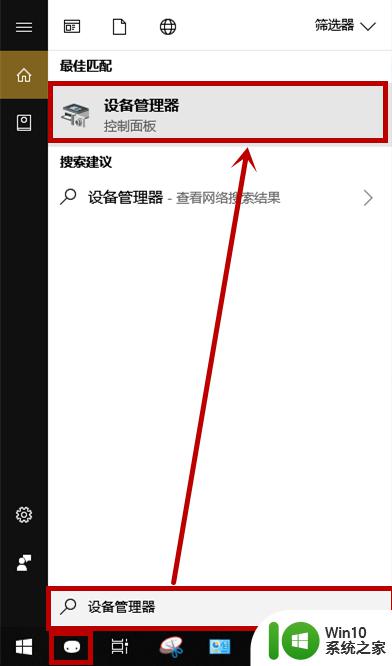
方法二:右击开始徽标——此方法可能随后其更新关闭
1.右击任务栏的开始徽标,在右键菜单选择【设备管理器】选项。就可以快速打开
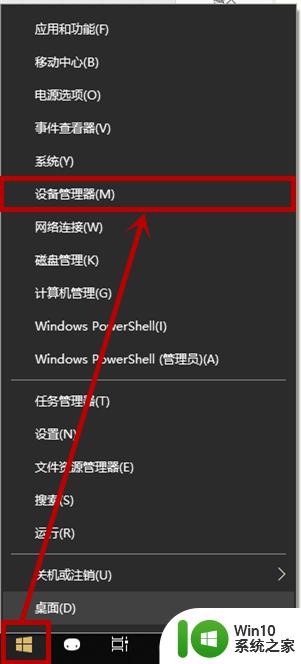
方法三:从此电脑打开
1.桌面右击此电脑,然后在右键菜单选择【属性】选项
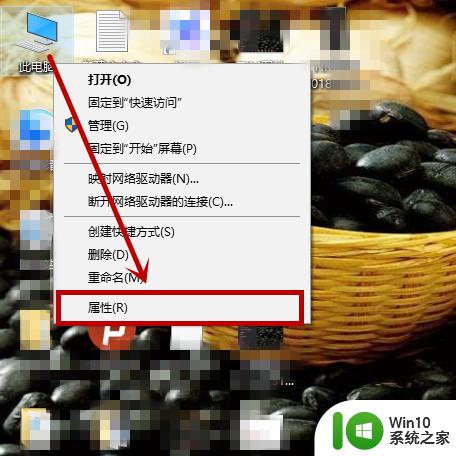
2.在打开的窗口左侧点击【设备管理器】选项,同样可以快速打开设备管理器界面
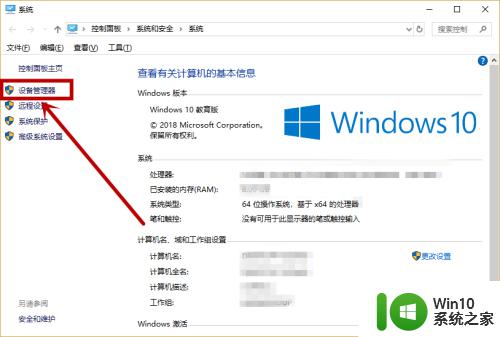
方法四:【运行】命令打开
1.右击任务栏开始徽标,在右键菜单选择【运行】。或者使用快捷键“win+r”打开【运行】
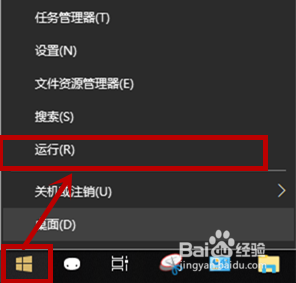
2.在打开的【运行】文本框输入“devmgmt.msc”后回车或者点击【确定】,就打开了设备管理器
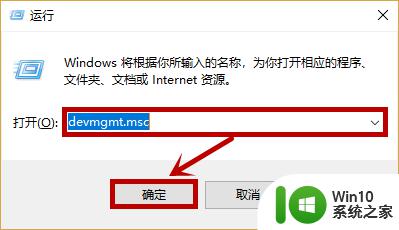
以上就是win10如何打开设备管理器的全部内容,有遇到相同问题的用户可参考本文中介绍的步骤来进行修复,希望能够对大家有所帮助。
win10如何打开设备管理器 win10打开设备管理器的方法相关教程
- win10设备管理器在哪 win10设备管理器打不开怎么办
- win10打开设备管理器出现F5521gw未知设备的处理方法 win10设备管理器F5521gw未知设备驱动下载
- win10系统打开设备管理器的步骤 win10的设备管理器在哪里打开
- win10如何用键盘直接打开“设备管理器” window10键盘启动设备管理器的步骤
- win10电脑打开设备管理器后显示空白的解决步骤 win10设备管理器空白怎么办
- win10音频管理器打不开解决方法 win10无法打开音频设备管理器怎么办
- win10笔记本设备管理器 win10笔记本电脑怎么查看设备管理器
- 联想拯救者也7000 win10设备管理器在哪里 联想拯救者也7000 win10设备管理器打不开怎么办
- win10设备管理器没有蓝牙的处理办法 突然消失的Windows 10设备管理器中的蓝牙如何处理
- win10服务器管理器怎么打开 如何在Win10中打开许可管理器
- win10设备管理器没有蓝牙如何解决 win10设备管理器无蓝牙问题的解决方法
- win10打开证书管理器的方法 win10证书管理器怎么打开
- win10开机出现提示0x000021a蓝屏解救方法 win10开机出现提示0x000021a蓝屏怎么办
- win10文件包含病毒或潜在的垃圾软件的完美解决方法 如何清除Win10文件中包含的病毒和潜在垃圾软件
- win10打开wifi无法连接到此网络解决方法 win10无法连接到wifi的解决方法
- win10电脑蓝牙耳机显示连接但是没有声音怎么办 win10电脑蓝牙耳机连接无声音解决方法
win10系统教程推荐
- 1 win10开机出现提示0x000021a蓝屏解救方法 win10开机出现提示0x000021a蓝屏怎么办
- 2 win10文件包含病毒或潜在的垃圾软件的完美解决方法 如何清除Win10文件中包含的病毒和潜在垃圾软件
- 3 win10还原出厂设置找不到恢复环境的解决教程 win10恢复环境丢失怎么办
- 4 win10无线适配器或访问点有问题如何处理 Win10无线适配器连接不上访问点怎么办
- 5 win10游戏没有声音其余都有声音怎么办 Windows 10游戏无声音问题如何解决
- 6 win10截取部分屏幕快捷键是什么 win10截取屏幕部分的快捷键是什么
- 7 nvidia控制面板拒绝访问无法应用选定的设置到您的系统win10如何处理 NVIDIA控制面板无法访问无法应用设置解决方法
- 8 笔记本win10系统连接网络提示ipv4无internet访问权限怎么办 win10系统ipv4无internet访问权限解决方法
- 9 win10修硬盘后开机请稍后时间长如何解决 Win10修硬盘后开机请稍后时间长怎么办
- 10 windows10我的世界端游启动器开始游戏闪退怎么解决 Windows10我的世界端游启动器闪退解决方法
win10系统推荐
- 1 系统之家ghost win10 32位专业硬盘版下载v2023.03
- 2 深度技术ghost win10 64位官方破解版v2023.03
- 3 雨林木风ghost win10教育版32位下载v2023.03
- 4 宏碁笔记本ghost win10 64位旗舰免激活版v2023.02
- 5 电脑公司ghost win10 32位旗舰精简版v2023.02
- 6 雨林木风ghost w10企业家庭版32系统下载v2023.02
- 7 雨林木风ghostwin1032位免激活专业版
- 8 游戏专用win10 64位智能版
- 9 深度技术ghost win10稳定精简版32位下载v2023.02
- 10 风林火山Ghost Win10 X64 RS2装机专业版